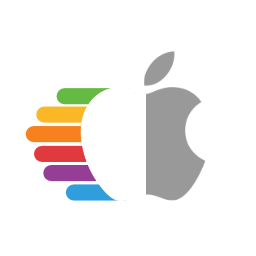# Guia Rápido Sem Besteira
Ok, se você já tem experiência com particionamento e inicialização de múltiplos SOs, aqui está o que você está procurando:
- FAÇA BACKUP DOS SEUS DADOS: isso pode facilmente se tornar uma operação destrutiva.
- O macOS requer:
- Partição EFI (ESP) de, no mínimo, 200MB.
- Unidade formatada em GPT.
- Computador UEFI (ou usar o DUET em computadores antigos, distribuído com o OpenCorePkg).
- O OpenCore deve preferivelmente ser copiado para a partição EFI da mesma unidade.
- Certifique-se de executar o script
BootInstall.commandcaso esteja usando um computador antigo sem UEFI. - É preferível que a partição EFI esteja no início da unidade ao fazer o dualboot com o Windows (leia o arquivo de configuralção do OpenCore).
- Certifique-se de executar o script
- Não importa se você já tem coisas na unidade:
- É possível converter a unidade para GPT (caso seja MBR) e criar uma partição EFI com flag hex
EF00(por exemplo, usando o gdisk ou o gparted e escolhendo o tipoefi(será exibida assim que a partição for formatada, caso ainda não esteja.)) - Altere a EFI existente para 200MB (o Windows geralmente limita a ESP a 100MB em novas instalações, enquanto que algumas distribuições Linux possuem tamanhos menores ou maiores, mas menos de 200MB em geral).
- Recomendação: certifique-se de que a ESP é um pouco maior, uns 210MB ou algo próximo, para eliminar a diferença de base na contagem de bytes entre macOS, Linux e Windows (múltiplos de 1024 (base 2) em vez de múltiplos de 1000 (base 10) e vice-versa).
- O Windows 10 1709 e mais novos possuem um utilitário chamado
mbr2gptpara converter a unidade de inicialização do Windows para GPT:- Faça isso para fazer o dualboot do Windows 10 com o macOS na mesma unidade independente do modo de boot:
- Para computadores antigos, o acesso ao Windows será perdido até instalar o OpenCore e iniciá-lo a partir dele.
- Computadores UEFI iniciarão automaticamente quando a conversão ocorrer desde que o firmware esteja configurado para o modo UEFI.
- Esse utilitário pode dizer que não é capaz de converter a configuração por algum motivo, mas você pode tentar manualmente:
- Preparando um instalador do Windows 10 num pendrive.
- Usando uma distribuição Linux para:
- converter a unidade para gpt (gdisk).
- criar uma nova partição com a flag hex
EF00ou o tipoefi(gparted).- Certifique-se de que ela tenha 200MB para o macOS.
- Você pode aproveitar e já criar outra partição para o macOS.
- É preferível que a EFI seja a primeira partição da unidade (exigência do OpenCore).
- Iniciar o instalador do Windows:
- Crie uma letra de unidade para a partição EFI e para a partição do Windows usando o
diskpart(procure no Google por "criar letra de unidade diskpart") - Execute
bcdboot C:\Windows /s S: /f UEFI(trocandoC:eS:pelas letras de unidade que foram criadas para o Windows e a partição EFI respectivamente, leia o manual dobcdboot).
- Crie uma letra de unidade para a partição EFI e para a partição do Windows usando o
- Inicie o Windows e torça para que nada tenha quebrado.
- Faça isso para fazer o dualboot do Windows 10 com o macOS na mesma unidade independente do modo de boot:
- Caso esteja usando Linux, são os mesmos passos mencionados anteriormente (basta criar uma partição EFI de 200MB e reserver um lugar para colocar o macOS).
- É possível converter a unidade para GPT (caso seja MBR) e criar uma partição EFI com flag hex
- Certifique-se de que a unidade não possui erros de S.M.A.R.T..
- NÃO mantenha múltiplas partições EFI na mesma unidade, é PRECISO ter somente UMA partição EFI por unidade.
- A ordem de instalação dos SOs não influencia em nada:
- No entanto, o Windows pode ser um pé no saco, então instalá-lo depois do macOS pode ser desafiador. O Linux não tem esses problemas.
- Caso você esbarre nas frescuras do Windows:
- Inicie o instalador do Windows.
- Formate a partição onde você quer que o Windows seja instalado para NTFS (como de praxe).
- Siga o restantes desse guia no TenForums (opens new window) (em inglês).
- Você não precisa das partições MSR e Recovery, e você não poderá criá-las quando houver coisas já instaladas na unidade (culpe o instalador do Windows).
- A FAZER: uma maneira de criar um Recovery do Windows de forma separada. Não foi possível encontrar nenhum guia sobre como fazer isso de forme que o Windows a reconhecesse nativamente. Caso você conheça algum guia ou saiba como fazer, abra um PR (opens new window) ou um problema (opens new window) constando suas ideias.
- Você não precisa das partições MSR e Recovery, e você não poderá criá-las quando houver coisas já instaladas na unidade (culpe o instalador do Windows).
Agora que você possui toda essa informação, boa sorte com o restante. No entanto, caso não esteja seguro, siga o caminho mais longo, pois ele possui mais explicações e detalhes sobre como fazer tudo isso.